如何使用 android 中的 logcat 调试程序
Posted
tags:
篇首语:本文由小常识网(cha138.com)小编为大家整理,主要介绍了如何使用 android 中的 logcat 调试程序相关的知识,希望对你有一定的参考价值。
方法如下:
1,开发方式,在eclipse中的windows中的show View中的other ,然后,打开other对话框,选择android中,找到logcat即可。在状态栏或者右侧可以找到logcat的图标。
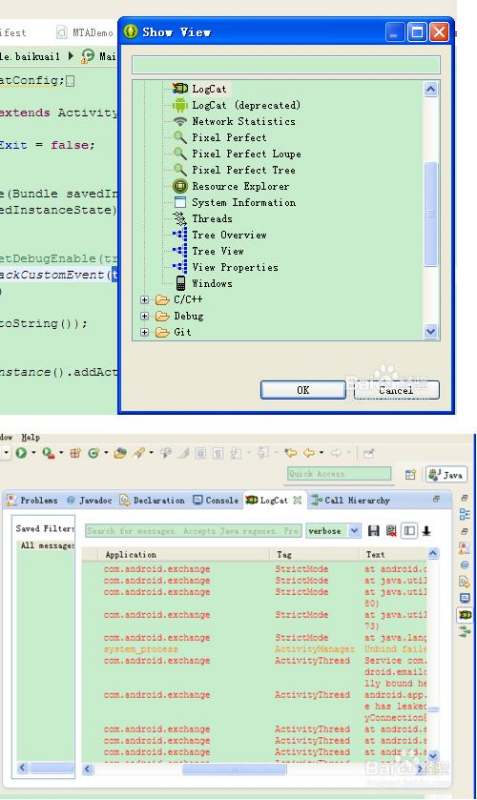
2,使用方法,可以使用Log.i("exp",e.toString());这样的方式来给自己的应用大bug信息。
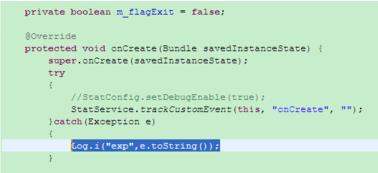
3,然后,查看logcat中的tag,和text描述。就可以查看到错误产生的原因了。
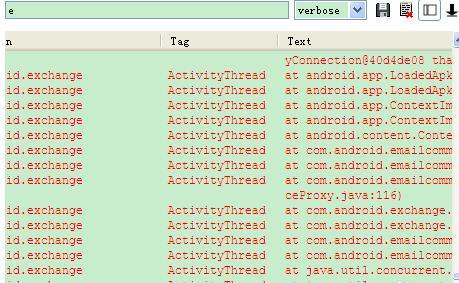
4,当然这只是最简单的使用,一般调试信息非常的多,我们可能只是希望看到我们想看到信息,这个时候,可以使用filter过滤一下信息。选择logcat的组面板上的+信息。
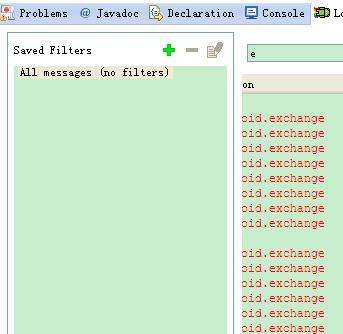
5,在这里我们可以对于tag赋值,然后查看使用到的log信息,这样过滤到的信息,就是你正在调试的信息。
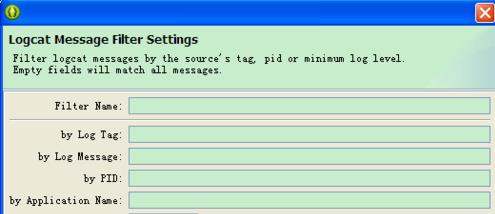
找到Logcat视图的方式:
1. Eclipse 点击 Window。
2. Show View会出来一个对话框。
3. 点击最下面的other...选项。
4. 在弹出的界面中点开Android,在列表中选择logcat。
5. 点击Ok按钮时,会在控制台窗口出现LogCat视图。
android.util.Log常用的方法有以下5个:Log.v() Log.d() Log.i() Log.w() 以及 Log.e() 。根据首字母对应VERBOSE,DEBUG,INFO, WARN,ERROR。
1、Log.v 的调试颜色为黑色的,任何消息都会输出,这里的v代表verbose啰嗦的意思,平时使用就是Log.v("","");
2、Log.d的输出颜色是蓝色的,仅输出debug调试的意思,但他会输出上层的信息,过滤起来可以通过DDMS的Logcat标签来选择.
3、Log.i的输出为绿色,一般提示性的消息information,它不会输出Log.v和Log.d的信息,但会显示i、w和e的信息
4、Log.w的意思为橙色,可以看作为warning,一般需要注意优化Android代码,同时选择它后还会输出Log.e的信息。
5、Log.e为红色,可以想到error错误,这里仅显示红色的错误信息,这些错误就需要认真的分析,查看栈的信息了。
以上是关于如何使用 android 中的 logcat 调试程序的主要内容,如果未能解决你的问题,请参考以下文章
Android 项目调试 - Eclipse 中的 LogCat 不显示应用程序信息
在 android studio 中使用设备调试时,Android Logcat 为空